Reklama
Váš počítač Mac ste teda nastavili pomocou druhého monitora, ktorý bol skutočne vzrušujúci - ale teraz neviete, čo robiť so všetkým týmto priestorom. Je to určite prvý problém na svete, ale ak sa pýtate, ako môžete z nastavenia viacerých monitorov vyťažiť viac, je tu niekoľko myšlienok a nápadov.
Výskum na jednej obrazovke, výstup na strane druhej
Väčšina z nás má pracovné miesta, ktoré od nás v určitom okamihu vyžadujú zhromažďovanie informácií a konanie podľa nich - je to len časť toho, čo znamená práca na počítači. Kedysi to znamenalo mať na vašom stole spolu s počítačom zdroj papierových informácií, ale v súčasnosti je pravdepodobnejšie, že sa váš výskum bude dávať online.
Na jednom monitore sa to môže rýchlo obťažovať: neustále prepínate medzi aplikáciou, na ktorej pracujete, a informáciami, ktoré potrebujete, aby ste tak urobili. Pri viacerých monitoroch však musíte len otočiť hlavu.

Z tohto dôvodu zvyčajne mám otvorené okno prehliadača na jednom monitore a čokoľvek píšem na druhom. Je zrejmé, že je to preto, že som spisovateľ, ale myslím si, že tento vzorec sa vzťahuje na prácu väčšiny ľudí - a Napríklad programátor bude mať špecifikácie a dokumentáciu na jednej obrazovke a aktuálny projekt na ostatný.
Ak si nie ste istí, čo robiť s druhým monitorom, skúste to ako prvé.
Na komunikáciu používajte celú obrazovku
to je pravdepodobne nie je dobrý nápad pozerať sa na e-mail neustále Nemôžete odložiť e-mail každé ráno? Vyskúšajte tento rituálOd vášho dňa sa e-mailová cesta pravidelne ukladá - aj keď to väčšina z nás robí. Je kontrola e-mailov po prebudení skutočne zlá? Čítaj viac alebo byť v kontakte so svetom, keď pracujete. Pre niektoré úlohy je to však nevyhnutné: klienti očakávajú rýchle reakcie. Ak máte druhý monitor, ktorý si nie ste istí, čo robiť, použite jeden, aby ste si udržali prehľad o svojej komunikačnej situácii.
Stránka, pre ktorú píšem používa Slack pre skupinovú komunikáciu Slack robí skupinu rýchlejšou a ľahšou komunikáciouSkupinové e-maily môžu skutočne zabiť produktivitu. Je čas dať poštovým klientom odpočinok a využívať služby spolupráce, ako je napríklad novo spustený Slack. Čítaj viac a tiež sa snažím počas dňa zostať na vrchole e-mailu. Monitor komunikácie by podľa mňa vyzeral takto:
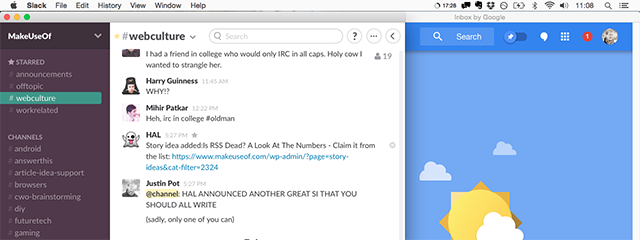
Pre vás to môže vyzerať inak: napríklad väčšinu svojho chatovania môžete robiť pomocou Facebooku. Ak je to tak, odporúčam pomocou programu Current for Mac, aby ste mohli chatovať mimo časovej osi Chat mimo prehliadača s aktuálnym, Facebook aplikácie pre MacChceli by ste otvoriť Facebook vo svojom prehliadači, stačí použiť chat? Current for Facebook je aplikácia pre Mac, ktorá prináša vašu obľúbenú sociálnu sieť na plochu OS X. Čítaj viac .
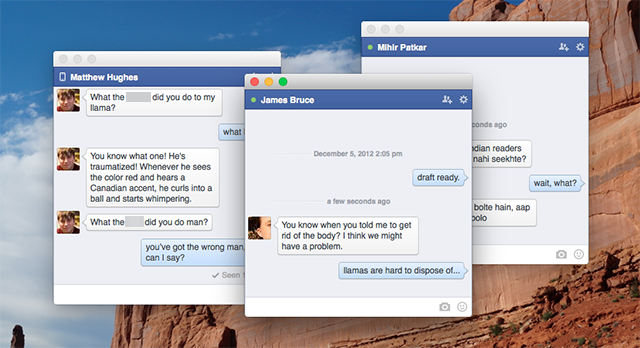
Samozrejme, môžete tiež nastaviť Správy tak, aby pracovali s chatom na Facebooku Ako vidieť a odpovedať na Facebook IMs v správach pre MacMáte radi chat na Facebooku, ale nechcete nechať Facebook otvorený kvôli strachu, že zmiznú celé dni? Tu je návod, ako integrovať chatovú službu Facebooku s Messages.app a ďalšími. Čítaj viac , ak si radšej nekúpite aplikáciu pre danú prácu.
Na aplikáciách, ktoré používate, nezáleží na tom, čo je to za myšlienku: pomocou jedného monitora zostaňte na špičke komunikácie, takže na druhom môžete pracovať (a sústrediť sa).
Majte prehľad o konkrétnych informáciách
Niektoré úlohy vyžadujú, aby ste boli vždy informovaní o konkrétnych informáciách. Napríklad: ak kupujete a obchodujete s akciami, možno budete musieť ceny neustále sledovať.
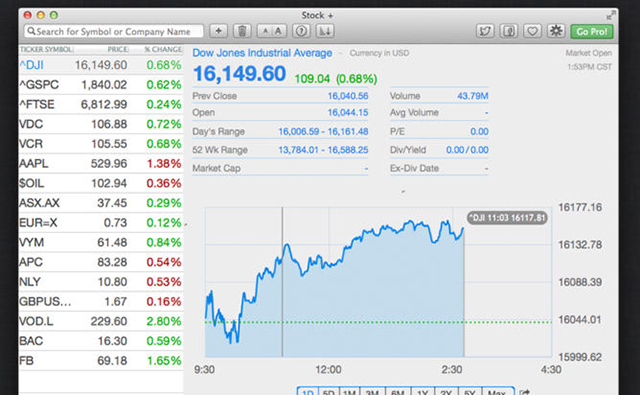
Preto je dobré mať na jednom monitore aplikáciu typu Stock + [Už nie sú k dispozícii]. Ak sú sociálne siete dôležitejšie, môžete uprednostniť Tweetdeck. Na aplikáciách opäť nezáleží: stačí použiť jeden displej na sledovanie informácií a druhý na prácu.
Použite špeciálny widgetový displej
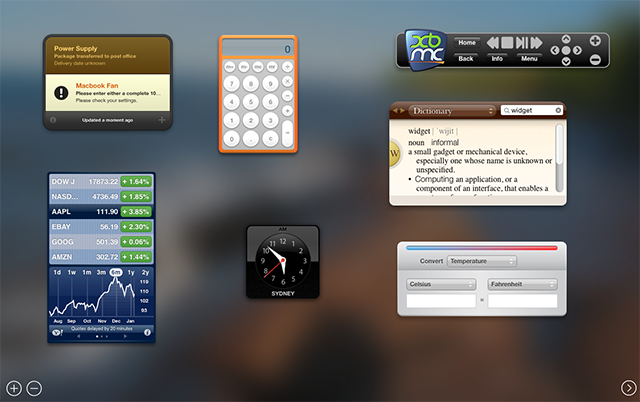
Zdá sa, že widgety sú umierajúcim plemenom: Spoločnosť Apple pracuje na tom, aby bol informačný panel irelevantný Vďaka týmto miniaplikáciám Centra upozornení je informačný panel irelevantnýInformačný panel zomiera. Väčšina používateľov to ignoruje a nie veľa vývojárov ich stavia. Vymeňte všetky miniaplikácie Dashboard vášho počítača Mac za nové zobrazenie Today v Yosemite. Čítaj viac , a iGoogle zomrel už dávno. To, že widgety sú teraz menej populárne, ešte neznamená, že sú k ničomu. V posledných verziách OS X môžete miniaplikáciu zmeniť na vyhradený priestor, ktorý zostane otvorený.
Choďte na Predvoľby systému> Kontrola misií zmeniť toto nastavenie:
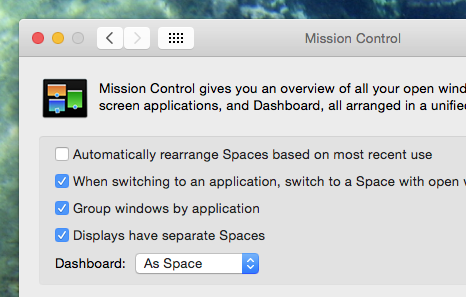
Poukázali sme na to Widgety informačného panela, ktoré skutočne použijete 9 widgetov informačného panela Mac, ktoré budete skutočne používaťNezabudnite už na svoj informačný panel. Vyskúšajte tieto šikovné miniaplikácie Mac Dashboard a pridajte užitočné funkcie! Čítaj viac ; Je pravdepodobné, že ich môžete skombinovať a vytvoriť tak obrazovku plnú užitočných informácií. Potom môžete, ako je to načrtnuté v predchádzajúcej časti, mať informácie o týchto informáciách po celý deň.
Ak nechcete panel používať, môžete tiež z ľubovoľného miniaplikácie Dashboard urobte špeciálnu aplikáciu pre Mac Zmeňte ľubovoľnú miniaplikáciu pre informačný panel Mac na svoju vlastnú aplikáciuPravdepodobne ste už roky nepoužívali informačný panel, existuje však jedna miniaplikácia, ktorú si želáte zmeniť na aplikáciu. Hádaj čo? Môžeš! Čítaj viac .
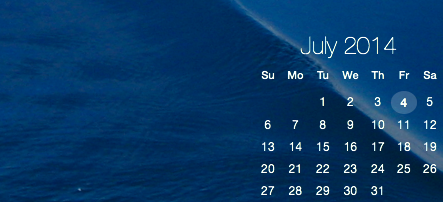
Sám sa radšej vyhýbam informačnému panelu úplne a použite krásne widgety Übersicht Pridajte si na plochu Mac Krásne miniaplikácie pomocou aplikácie ÜbersichtÜbersicht si kladie za cieľ nahradiť to, čo sa páči Geektool, a umožňuje vám pridať výstup ľubovoľného príkazu konzoly na vašu plochu - naformátovanú pomocou HTML5. Čítaj viac miesto. Sú nakreslené priamo na vašom notebooku, čo znamená, že ich môžete vidieť v kombinácii s akýmkoľvek iným
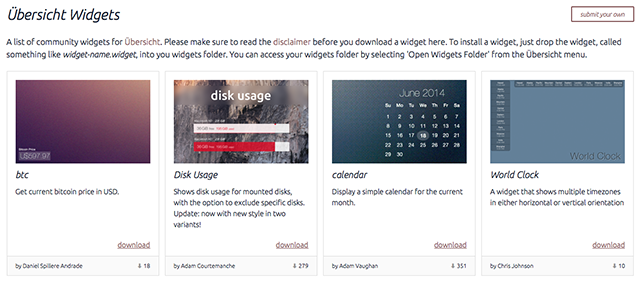
Je to trochu práce nastaviť, ale stojí to za to.
Podnikanie na jednej obrazovke, párty na strane druhej
Práca neskoro na hovno, ale trochu odklon môže urobiť to oveľa lepšie. Keď som uviazol v práci po 17:00, rád používam jeden monitor na sledovanie hokejovej hry, zatiaľ čo svoju prácu zabalím na druhú. Môžem sledovať hru z rohu oka a otočiť hlavu, aby som sa pozrel, keď sa stane niečo vzrušujúce. Nie je to ťažisko produktivity, ale dostáva ma to cez ten posledný úsek.
Alebo, ak ste už skončili s prácou úplne, môžete jednoducho hrať hru na jednej obrazovke a niečo sledovať na druhej. Objavte svoje ADD - koniec koncov je váš pracovný deň hotový.
Monitoru priraďte konkrétne aplikácie
Tu je tip, ktorý možno nepoznáte: v skutočnosti môžete priradiť aplikácie na spustenie na konkrétnom monitore. Na doku kliknite pravým tlačidlom myši na ikonu ľubovoľnej aplikácie a potom prejdite kurzorom myši na položku „Možnosti“. Zobrazí sa vám možnosť priradiť aplikáciu konkrétnemu monitoru:
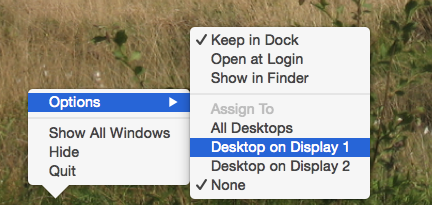
Ak konkrétnu aplikáciu používate výlučne na konkrétnom monitore, môže to ušetriť čas pretiahnutia z jednej obrazovky na druhú.
Len to odložte
Ak nenájdete žiadny z týchto návrhov užitočný, mám úplne inú radu: odložte druhý monitor. Nepotrebujete to. Strata miesta na stole, plytvanie energiou a strata času (prečítanie celého článku v snahe ospravedlniť existenciu druhého monitora!).
Samozrejme by som sa mohol mýliť. Stáva sa to (veľa). Ak je možné použiť druhý monitor, ktorý som tu prehliadol, vyplňte mňa a vašich spoluobčanov pomocou formulára komentára uvedeného nižšie. Teším sa na vaše pripomienky!
Na čo používate druhý monitor vášho počítača Mac?
Snímky: Chance Reecher Prostredníctvom služby Flickr BJ,??? (Last Train Man) (moogs)
Justin Pot je technologická novinárka so sídlom v Portlande v štáte Oregon. Miluje technológiu, ľudí a prírodu - a snaží sa vychutnať všetky tri, kedykoľvek je to možné. Môžete sa zhovárať s Justinom na Twitteri práve teraz.


